Bạn đang sử dụng Twitter và muốn tải những video yêu thích trên mạng xã hội về máy của bạn, nhưng không biết phải làm thế nào. Trong bài viết này, Phần mềm Marketing 0 đồng sẽ hướng dẫn cho bạn cách tải video trên Twitter về điện thoại, máy tính cực dễ.
1. Cách tải video Twitter bằng Download Twitter Videos – GIF
Download Twitter Videos – GIF là một ứng dụng cho phép người dùng download video Twitter về máy một cách đơn giản, nhanh chóng. Cách thực hiện như sau.
- Bước 1: Mở cửa hàng CH Play trên diện thoại, gỡ tìm kiếm “download twitter video” → chọn vào ứng dụng Download Twitter Videos – GIF và chọn Cài đặt.
- Bước 2: Lấy link video Twitter muốn tải xuống. Mở ứng dụng Twitter (X), chọn chọn video mà bạn muốn tải về điện thoại → nhấn vào nút Chia sẻ → chọn Sao chép liên kết.
- Bước 3: Tải video bằng Download Twitter Videos – GIF. Mở ứng dụng Download Twitter Videos – GIF, dán link video vào ô nhập liệu → nhấn nút Download.
Đợi một vài giây để hệ thống xử lý video, sau đó bạn chọn chất lượng video muốn tải về và nhấn Download và video sẽ được tự động tải về điện thoại.
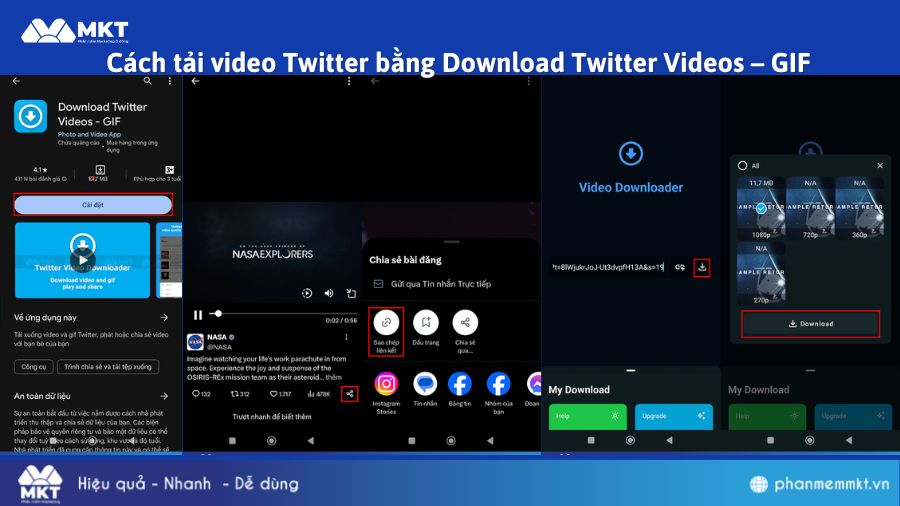
2. Cách tải video trên X bằng Video Downloader for Twitter
Video Downloader for Twitter là một ứng dụng miễn phí cho phép người dùng tải video trên Twitter về điện điện thoại Android một cách cực kỳ đơn giản. Cách thực hiện như sau:
- Bước 1: Tải ứng dụng Video Downloader for Twitter. Mở cửa hàng CH Play trên diện thoại, gỡ tìm kiếm “download video for twitter” → chọn vào ứng dụng Video Downloader for Twitter và chọn Cài đặt.
- Bước 2: Lấy link video Twitter muốn tải xuống. Mở ứng dụng X, chọn chọn video mà bạn muốn tải xuống → nhấn vào nút Chia sẻ → chọn Sao chép liên kết.
- Bước 3: Tải video bằng Video Downloader for Twitter. Mở ứng dụng Video Downloader for Twitter, nhấn vào nút “+” dán link video vào ô nhập liệu → nhấn nút Tải xuống.
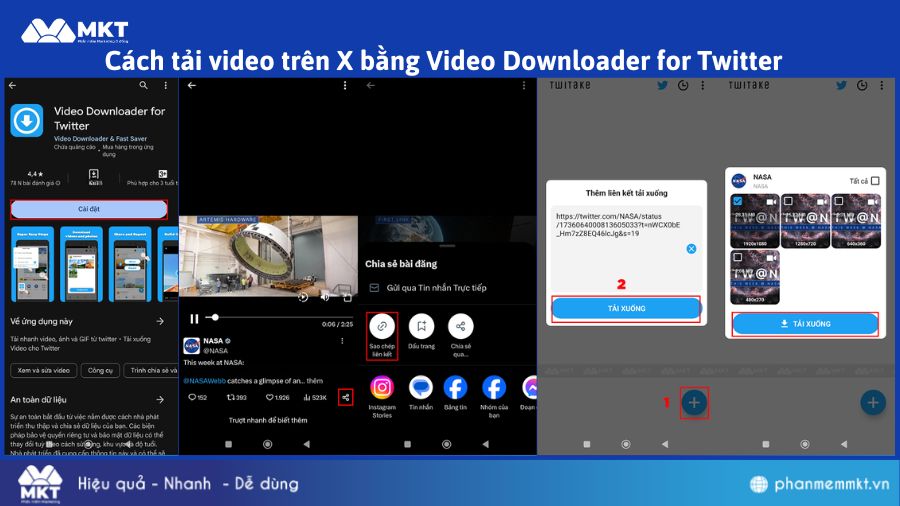
3. Cách tải video trên Twitter trên iPhone bằng ứng dụng Documents
Để tải download video từ X về điện thoại iPhone bằng ứng dụng Documents bạn hãy thực hiện theo các bước sau đây.
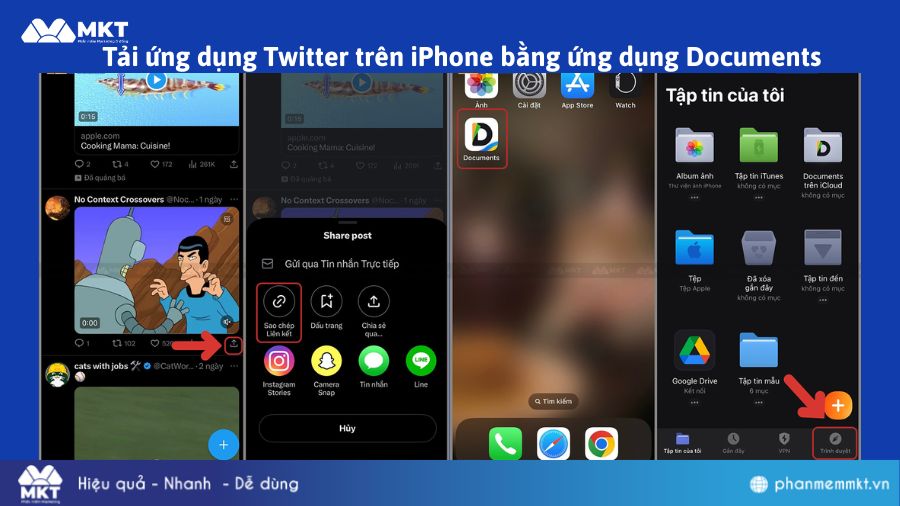
- Bước 1: Lấy link video. Mở ứng dụng X trên điện thoại của bạn, chọn video muốn tải về → chọn biểu tượng chia sẻ tweet → nhấn vào Sao chép liên kết.
- Bước 2: Tải ứng dụng Documents. Tiếp đến bạn tiến hành tải và truy cập ứng dụng Documents trên iPhone => chọn vào mục Trình duyệt.
- Bước 3: Tải video trên X bằng ứng dụng Documents.
- Nhấn vào thanh tìm kiếm → Truy cập vào website Twitter Video Download trên trình duyệt này.
- Dán link video Twitter đã sao chép vào ô nhập liệu → nhấn nút Download → chọn chất lượng video và nhấn Download Video để tiến hành tải xuống.
- Chọn Xong → Kéo video vừa tải xuống vào mục Ảnh. Vậy là bạn đã tải video Twitter về máy thành công.
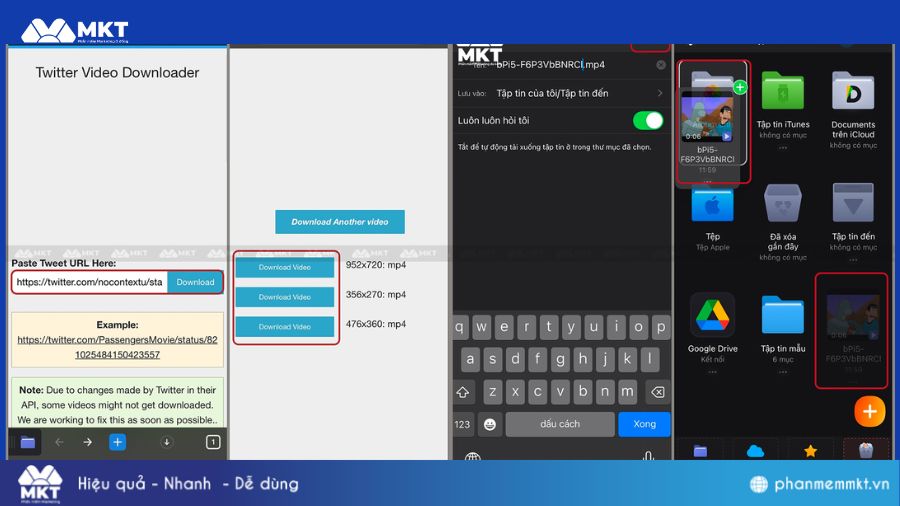
4. Lưu video trên Twitter về máy tính bằng SSSTwitter
SSSTwitter là một trang web cho phép bạn tải video trên Twitter về máy một cách miễn phí. Bạn có thể dễ dàng tải về những video Twitter thú vị một cách nhanh chóng, đơn giản. Cách thực hiện như sau:
- Bước 1: Lấy URL video Twitter. Truy cập X, sao chép link video Twitter bạn muốn tải về máy tại thanh địa chỉ.
- Bước 2: Dán link video vào ô nhập liệu của SSSTwitter. Truy cập vào website SSSTwitter.com → Dán URL vào ô nhập liệu → nhấn nút Tải xuống.
- Bước 3: Lưu video Twitter về máy tính. Đợi một vài giây để hệ thống sử lý video, chọn chất lượng video muốn tải xuống và video sẽ được tự động tải về thiết bị.
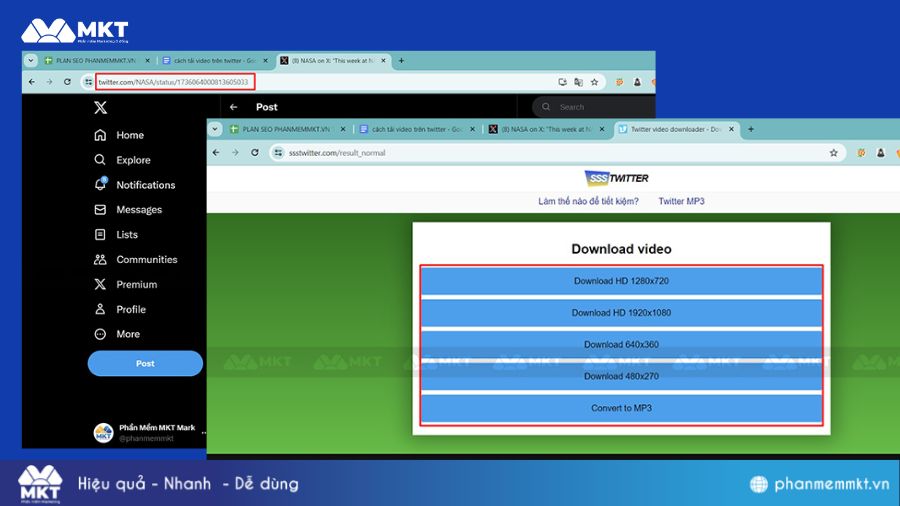
5. Cách lưu video X về máy tính bằng SnapTwitter
SnapTwitter là một công cụ tải video, ảnh, GIF trực tuyến. Hỗ trợ tải video Twitter chất lượng cao về thiết bị chỉ trong vài thao tác đơn giản.
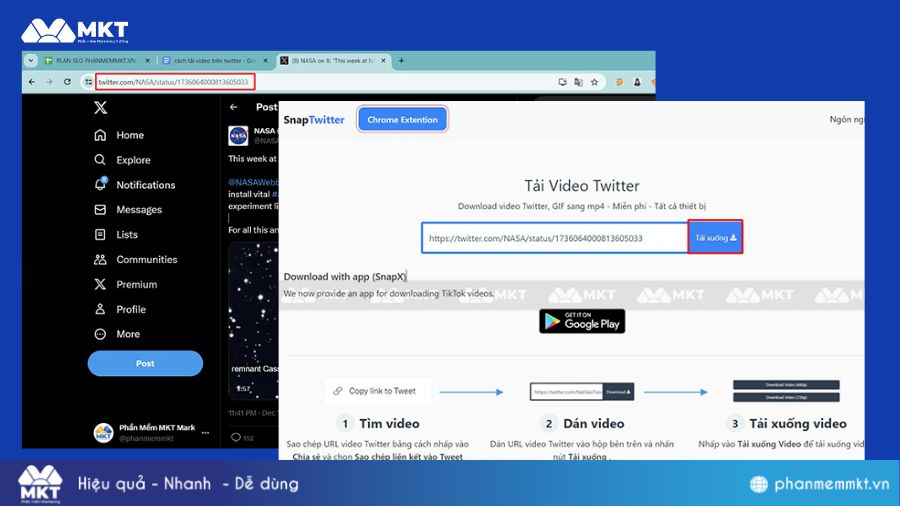
Cách tải xuống hình video và GIF trên Twitter như sau:
- Bước 1: Sao chép URL video: Truy cập Twitter trên trình duyệt, chọn vào video mà bạn muốn tải xuống, tiến hành sao chép link video.
- Bước 2: Nhập link video Twitter vào ô nhập liệu của SnapTwitter. Truy cập vào website SnapTwitter.com → Dán URL vào ô nhập liệu → nhấn nút Tải xuống.
- Bước 3: Tải video về máy tính. Đợi một vài giây để hệ thống sử lý video, nhấn nút Download Video và video sẽ được tự động tải về thiết bị.
Xem thêm:
- 10 cách tăng follow Twitter nhanh chóng, hiệu quả
- 10 cách kiếm tiền trên Twitter tiềm năng bạn nên biết
Kết luận
Trên đây Phần mềm Marketing đã chia sẻ đến bạn 5 cách tải video trên Twitter (X) về điện thoại, máy tính một cách đơn giản. Hy vọng bài viết này sẽ hữu ích dành cho bạn. Chúc các bạn thành công!

























